题目内容
pr添加“快速颜色矫正器”,“自动颜色”,"RGB"曲线效果
题目答案
第一步:文件--导入--导入素材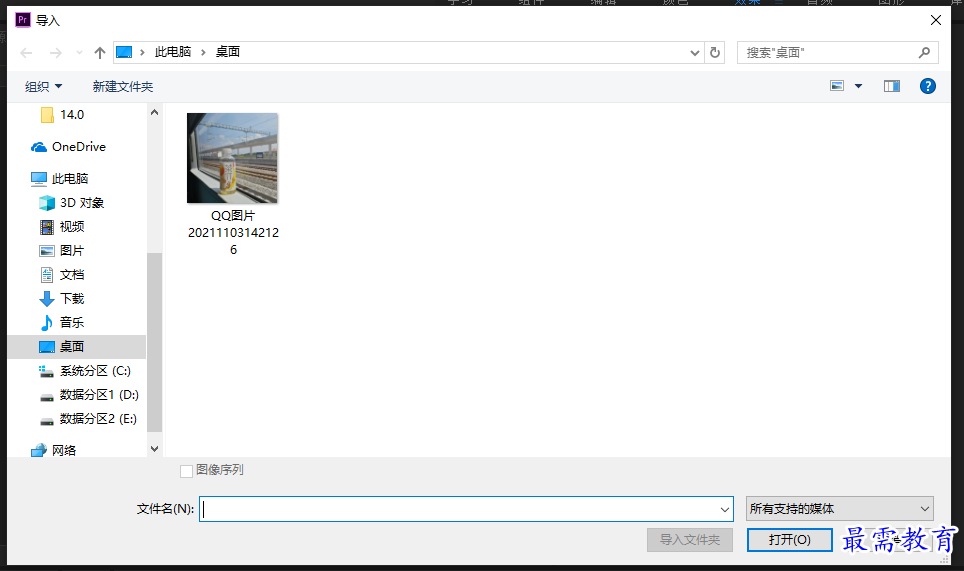
第二步:在”效果“面板中展开“视频效果”选项栏,选择“过时”效果组中的“快速颜色矫正器”选项,将其拖拽至素材中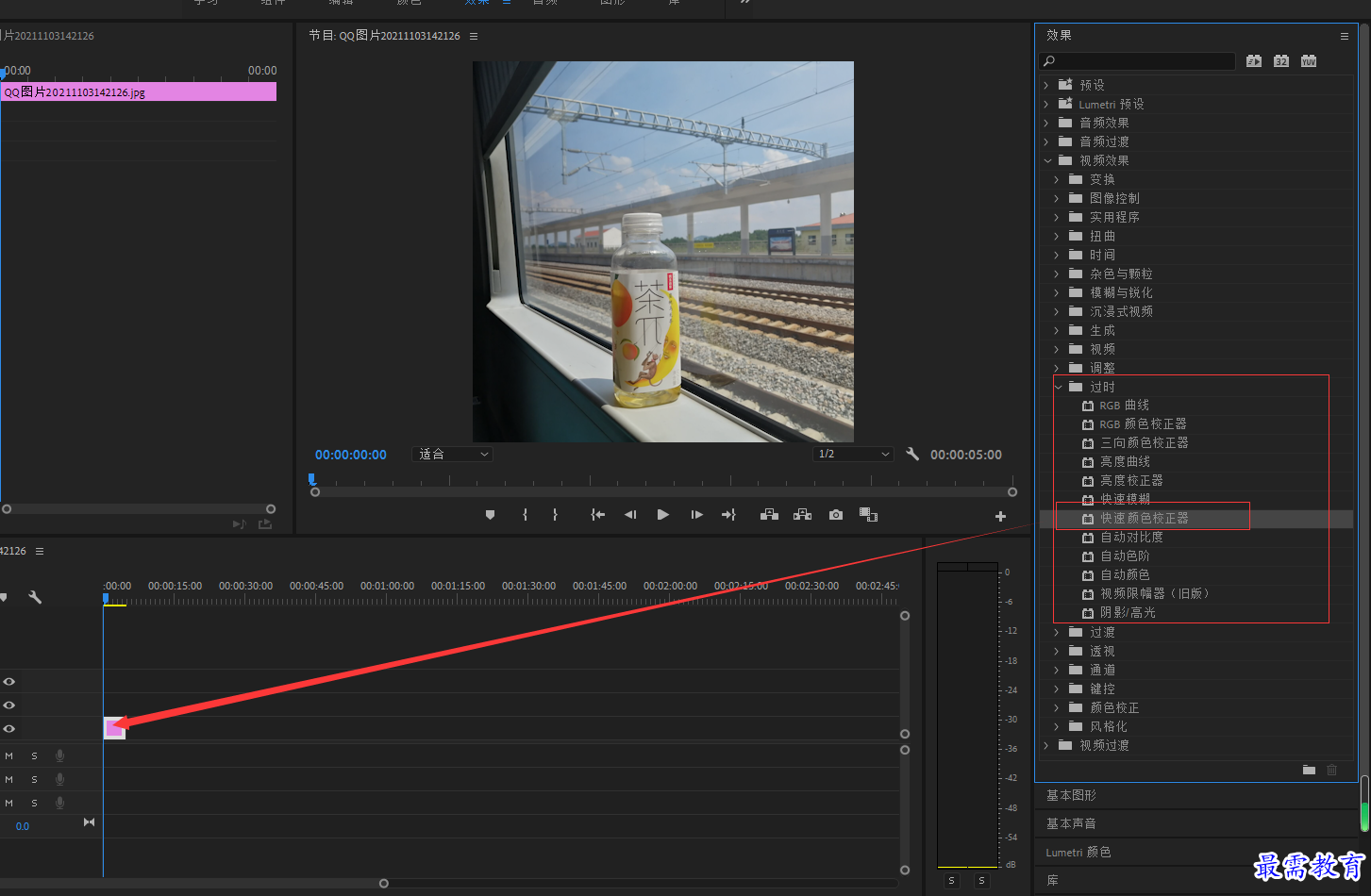
第三步:选择V1轨道上的素材,在“效果控件”面板中展开“快速颜色矫正器”选项栏,设置平衡数量级为26,“平衡增益为20,”平衡角度“为130,”饱和度“为120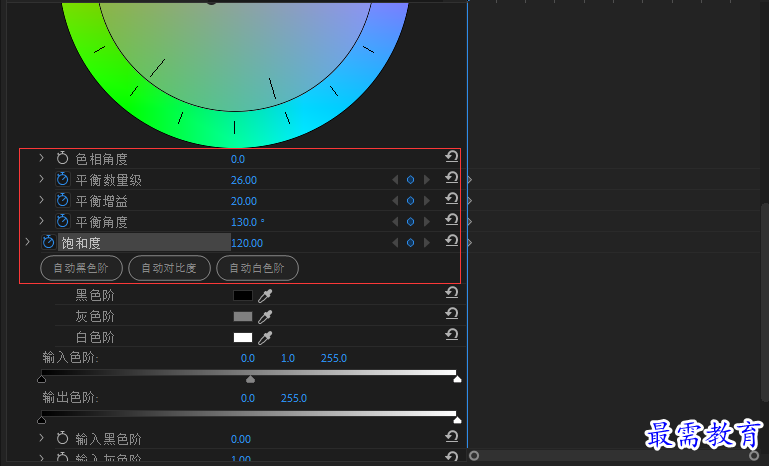
第四步:在”效果“面板中展开”视频效果“选项栏,选择”过时“效果组中的”自动颜色,将其拖拽至素材中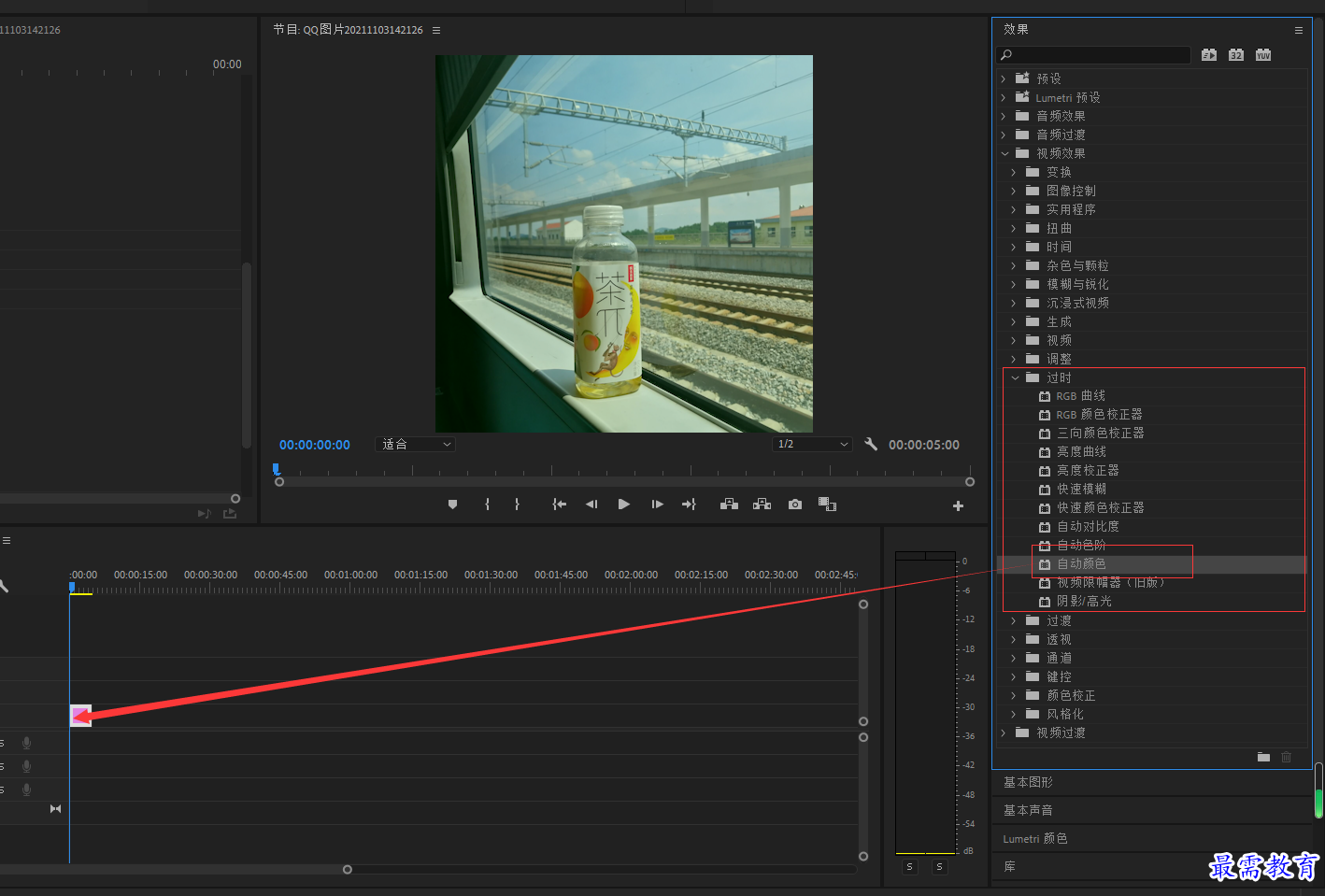
第五步:选择V1视频轨道上的素材,在“效果控件”面板中展开,“自动颜色”选项栏,设置“瞬时平滑(秒)”为3,“减少黑色像素”为0.1%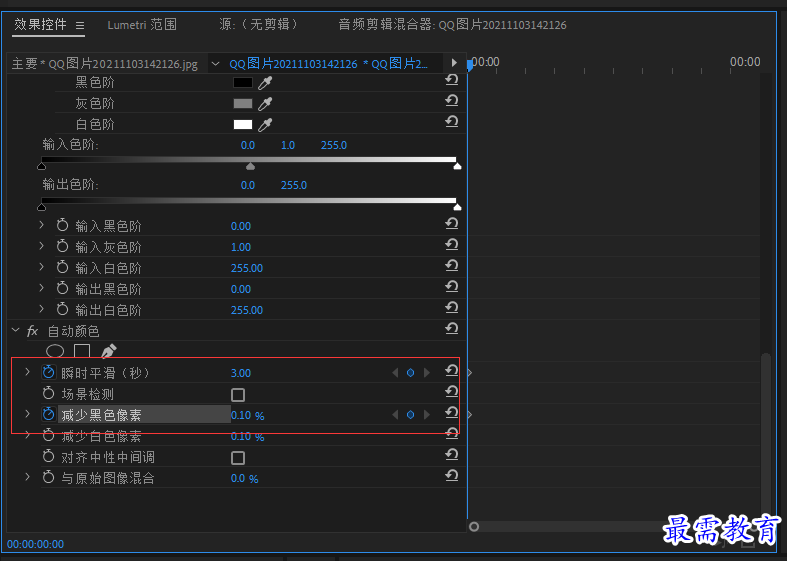
第六步:在“效果”面板中展开,“视频效果”选项栏,选择“过时”效果组中的"RGB曲线“选项,将其拖拽至素材中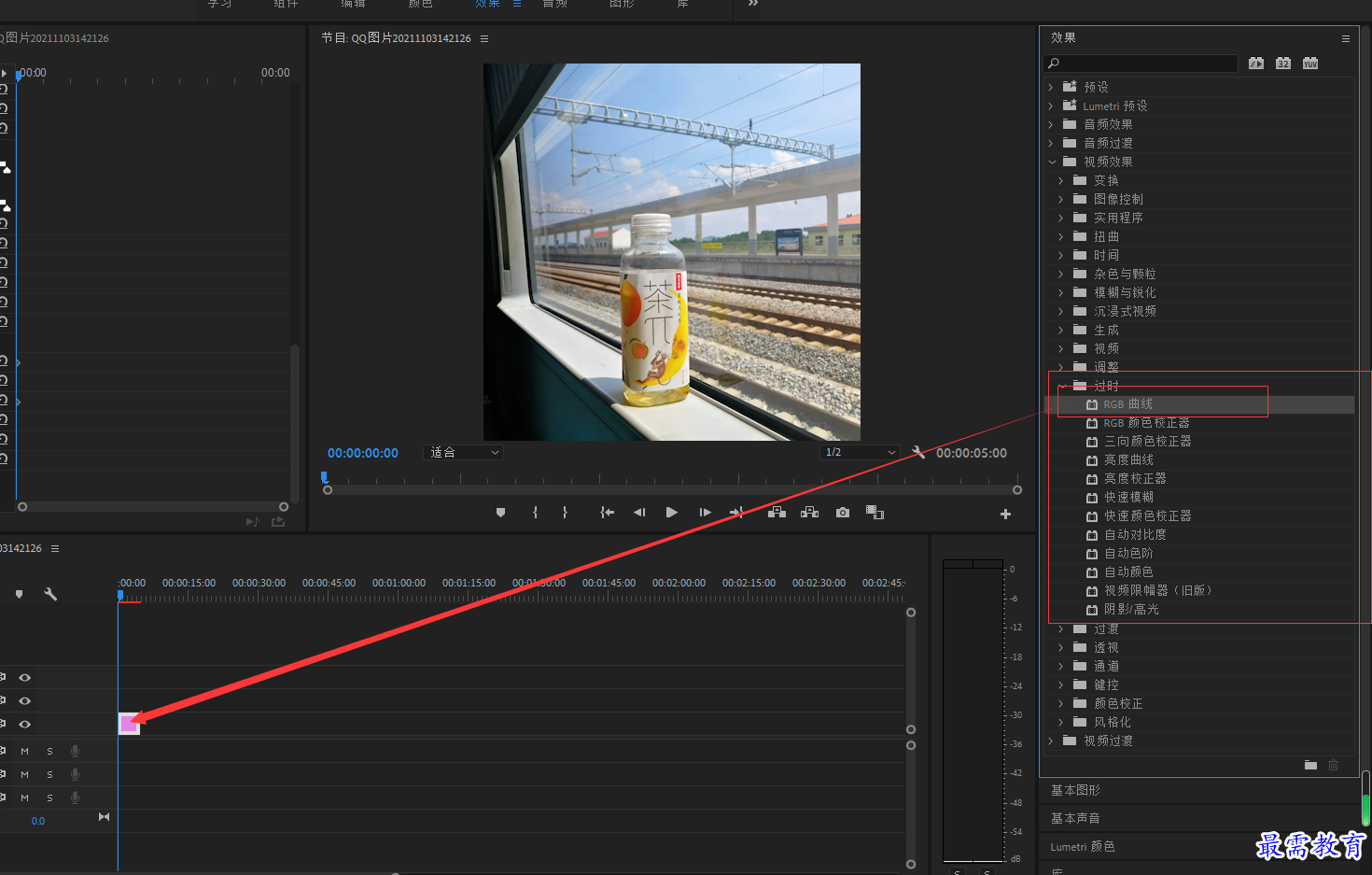
第七步:选择V1轨道中的素材,在”效果控件“面板中展开”RGB曲线“选项栏,在”主要“和绿色,曲线面板中添加控制点,并进行调整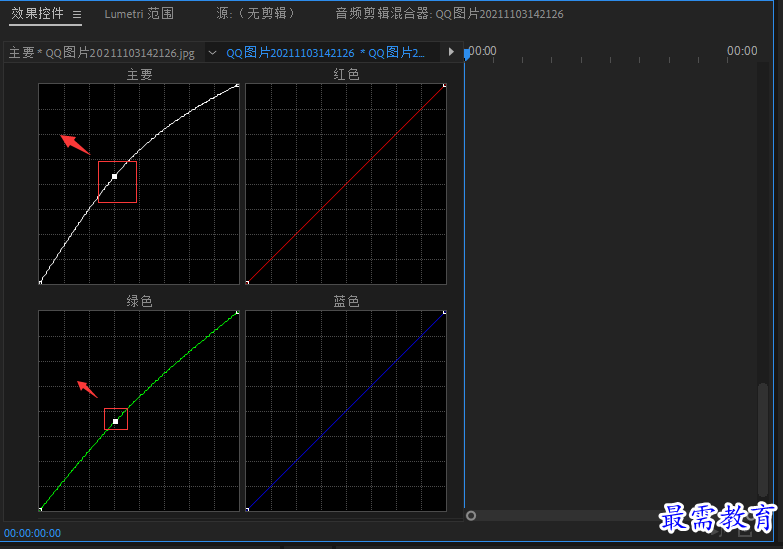
效果展示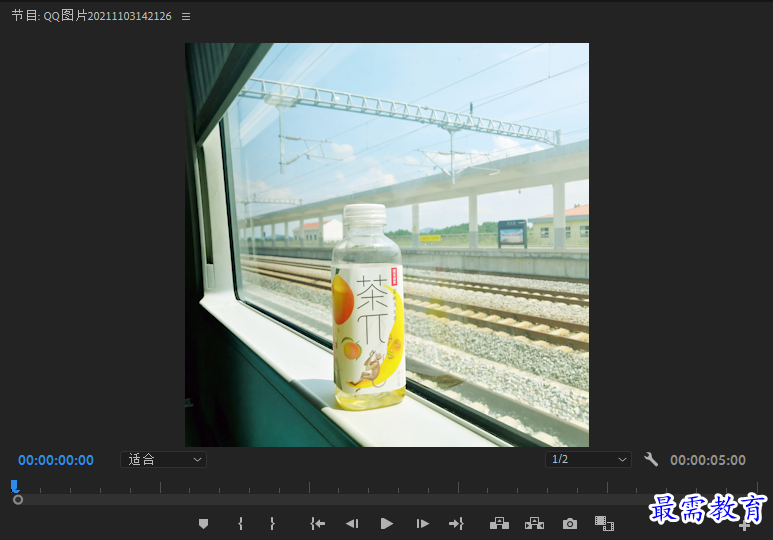




点击加载更多评论>>